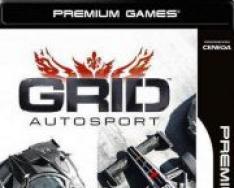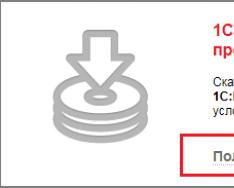«Крик души» под названием «Стоп реклама» знаком каждому пользователю, причём не понаслышке. Каждый его «исторгал» из себя, созерцая огромные мерцающие баннеры, объявления на веб-страницах. Эта статья посвящена дополнительной антирекламе для Яндекс.Браузера. Если вы ничего не знаете об аддоннах-антибаннерах, поспешите с ними ознакомиться. Они могут отлично дополнить встроенную защиту браузера (интегрированные блокираторы).
Как скачать и подключить аддоны?
Но прежде чем приступить к обзору сторонних блокировщиков рекламы, давайте разберёмся, как их устанавливать в браузер. Выполняется эта операция так:
1. Клацните кнопку «Меню».
2. Нажмите «Дополнение».

4. В поисковой строчке введите название блокатора.

5. В выдаче нажмите на панель блокера.

6. На открывшейся страничке кликните «Добавить… ».

7. Дождитесь завершения закачки и установки программы.
8. Настройте блокировку и приступайте к веб-сёрфингу (без рекламы!).
Антибаннеры
Рассмотрим возможности, особенности и настройки популярных расширений, «спасающих» от рекламы в браузере.
Фактически по функциям, управлению и некоторым элементам интерфейса является клоном небезызвестного кроссбраузерного антибаннера Adblock.

Он выполняет следующие функции:
- осуществляет отключение рекламных блоков на страницах;
- блокирует скрипты, отслеживающие поведение пользователя;
- ускоряет загрузку страниц.

Дополнительно Adblocker Ultimate поддерживает белый список (выборочную фильтрацию), управление подписками. Отображает статистику заблокированных элементов на загруженной странице.

Предоставляет возможность создавать свои правила блокировки.
Мощный антибаннер. Но в большей степени ориентирован на опытных пользователей и специалистов в области веб-технологий. Обладает расширенными инструментами блокировки не только баннеров, но и других элементов веб-страницы (фреймы, блоки, картинки, интерактивные объекты).

Отфильтровывает рекламу посредством базы правил «Fanboy(Main)». Имеет встроенный редактор для выбора элементов разметки. Нейтрализует заданные блоки, рекламу посредством правил CSS: корректно, не нарушая структуру сайта. Умеет блокировать скрипты. Обладает функцией импортирования фильтров для Adblock Plus 1.1.

Отстройка фильтрации выполняется непосредственно в панели аддона.
Удобный, не требовательный к ресурсам аддон. Содержит минимум настроек (только опции первой необходимости). По умолчанию использует 4 базы фильтров:
- EasyList;
- каталог серверов рекламы Peter Lowe;
- EasyPrivacy;
- вирусные домены.

В панели дополнения есть кнопка для оперативного отключения, а также команды для фильтрации других элементов веб-страниц (сторонних шрифтов, картинок, больших баннеров).

Специализированные фильтры
Удаляет баннеры в профиле почтового ящика Gmail.

Антибаннер для Фейсбука. Избавляет пользователя от рекламных происков на страничках этой популярной социальной сети. Также поддерживается и браузером Opera.


Дополнительные средства
Также вы можете подключить в браузере блокировщик скриптов NoScript Suite Lite. Он полностью или частично предотвращает запуск «громоздких» интерактивных элементов, в том числе и рекламных.

В настроечной панели содержит предустановленный белый список сайтов, который при желании можно расширить.

Вирусная реклама
Если при запуске ПК браузер сам открывается с рекламной страничкой - это верный признак инфицирования системы вирусом Adware. В таком случае антибаннеры бессильны. Чтобы их устранить, используйте специализированное антивирусное ПО (AdwCleaner, Malwarebytes, Dr.Web CureIt!).
Вооружитесь средствами блокировки и наслаждайтесь благами Сети без рекламы!
Adblock Plus для браузеров Яндекс, Chrome, Opera, Firefox и других — бесплатное расширение для современных веб-обозревателей, является умным решением для блокировки всплывающей рекламы с множеством полезных функций.

Скачайте Adblock Plus абсолютно бесплатно, например для Яндекс.Браузера, и вы узнаете как в два клика заблокировать интернет-рекламу и про другие полезные функции.
Многие пользователи привыкли считать, что подобные расширения занимаются только блокировкой рекламы, хотя на самом деле их возможности гораздо шире. В будущем сделают настолько гибкие фильтры, что расширение сможет убирать с сайтов все лишнее, вплоть до блоков навигации.
Активировать расширение Adblock Plus в Яндексе: Меню — Настройки — Дополнение. Но прежде необходимо скачать Яндекс браузер для Виндовс 7 , 8 или 10 и установить.
Что блокировать с помощью Adblock Plus?
Для блокировки баннеров в разных странах используются отличные друг от друга фильтры - подойдут RuAdList и стандартный EasyList.
Настройки фильтра:
Можно разрешить показ некоторой навязчивой рекламы, установив отметку - после этого расширение будет пропускать только текст.
Для ситуаций, когда пользователь желает видеть баннеры на определенном сайте (например, чтобы помочь любимому ресурсу заработать), разработан механизм исключений - открыв сайт в браузере, затем нужно кликнуть на иконку Adblock Plus и выбрать соответствующий пункт. Расширение можно отключить для всего сайта, его рубрик и даже отдельных страниц.
Добавляем исключения и делаем интернет лучше:
Баннеры уже давно перестали быть единственным раздражающим фактором в сети - многим надоедают кнопки и плагины социальных сетей, особенно блокирующие доступ к контенту. Adblock Plus избавит пользователя от подобных элементов - для этого необходимо внести их в соответствующий список.
Более того, убрать лишние элементы (комментарии, промо-материалы и т.д.) можно и из самих соцсетей - сейчас функция доступна для YouTube и Facebook.
Упрощаем YouTube и защищаем свои данные:
Для повышения точности таргетинга объявлений рекламодатели стремятся собрать о пользователях как можно больше данных, не спрашивая на это разрешения. С помощью специального фильтра вы можете запретить им следить за вашей активностью. Также блокировщик фильтрует вредоносные домены. Если человек попытается зайти на сайт из «черного списка» блокировщика, то немедленно получит оповещение.
Верните все назад:
Почти все перечисленные возможности в Adblock Plus реализованы в виде дополнительных фильтров блокировки. Бывает так, что устанавливается слишком жесткий уровень фильтрации, который впоследствии необходимо ослабить.
И даже если вы привыкли скрывать комментарии под видео в YouTube, то открыть мнения под любимым клипом вы сможете в два клика.
Нередко каждый, кто пользуется Интернетом, испытывал неудобства, причиной которых были реклама и всплывающие окна в .
Неважно, продвинутый вы Интернет-пользователь или просто любите после работы пообщаться с друзьями в Интернете, найти рецепт яблочного штруделя, но рекламные окна мешают вам быстро и беспрепятственно получать то, что вам необходимо. Ускорение интернета за счёт увеличения трафика – дело бесполезное и безрезультатное.
Браузерное расширение Adblock
Adblock Plus – браузерное расширение для защиты вас от навязчивой рекламы при работе в сети, бонусом данной программы является возможность работы со многими браузерами: , и другими.
Приложение для Chrome
 Приложение для Firefox
Приложение для Firefox
Преимущества и возможности Adblock
Но для того, чтобы защитить ваши данные при работе в сети, полностью избавиться от рекламы, в том числе и в видео-формате, не видеть рекламу в установленных на вашем ПК приложениях, а также исключить возможность «считывания» ваших поисковых запросов и, как следствие, защититься от вирусной рекламы, вам необходима более продвинутая защита. С этой задачей успешно справится приложение Adblock .
Блокирование видеорекламы
Для приложения Adblock заблокировать выскакивающую рекламу, даже видеорекламу – не проблема. Браузерное расширение не способно отличить на сайте Youtube обычные видеоролики от рекламных, а значит, не способно сделать загрузку видео на данном сайте более быстрой.
Приложение Adblock Plus может считывать и блокировать видеорекламу , что заметно ускоряет загрузку необходимых видео.
Преимущества работы вместе с Adguard
Вы можете ознакомиться с подробной информацией о приложении и убедиться в его преимуществах. Как и обычные браузерные расширения, Adblock блокирует запросы к рекламным материалам, а также проводит обработку сайтов с помощью CSS для того, чтобы скрыть элементы, которые заблокировало приложение.
Если вас интересует не только блокирование рекламы, но и более защищённый интернет-сёрфинг и работа в сети, то вам просто необходимо дополнительно скачать приложение Adguard.

Этому приложению подвластна не только блокировка всплывающих окон в firefox и yandex , но и фильтр рекламы, начинающий работать ещё до открытия страницы. Данная программа от всплывающей рекламы способна убрать окна с рекламой и в приложениях на вашем компьютере.
Удалить всплывающие окна можно и с помощью браузерного расширения Adblock Plus 2019 , но Adguard способен дать вам большее – защиту от вредоносных сайтов, а также избавление от удалённого слежения за вашим компьютером или мобильном устройстве, что гарантирует вам надёжную защиту ваших персональных данных.
Родительский контроль
Позаботьтесь о защите не только своих персональных данных, но и о защите детей во время их нахождения в интернете. Всплывают рекламные окна – это ещё полбеды, безопасность детей в интернете – это то, о чём стоит задуматься. Приложение Adguard с лёгкостью решит эту ситуацию – функция «Родительский контроль» скроет нежелательную информацию.
В дополнение ко всем прилагающимся плюсам – простой и понятный интерфейс приложения.
Adblock для других операционных систем
Мы узнали, как убрать всплывающую рекламу опере, хроме и любом другом браузере. Но программное обеспечение Windows – не единственная платформа, с которой работает данное приложение. Как удалить всплывающее окно при работе в интернете и приложениях на операционных системах Mac , iOS и Android ?
Фильтрация рекламы при работе в интернете и в мобильных приложениях и играх, защита персональных данных, ускорение работы веб-страниц и приложений – и ещё масса отличных функций, которые предоставляет Adguard своим пользователям.



Установка и настройка приложения
Установить Adblock не сложнее, чем зайти написать сообщение в социальных сетях. Просто нажмите на кнопку «Скачать Adblock Plus» и выберите нужный браузер или операционную систему.
Далее два несложных действия «Разрешить изменения» и «Принять условия». Далее настроить модули «Антибаннер» , «Антифишинг» , «Родительский контроль» . Вы можете самостоятельно изменять фильтры – интерфейс прост и понятен.

Вывод
Продуктами Adguard пользуются более 15,5 миллионов человек .
Цифра более чем внушительная и если вы всё ещё миритесь с тем, что при работе в интернете и за компьютером постоянно всплывает реклама , то вам обязательно нужно загрузить приложение Adguard, которое в тандеме с браузерным расширением Adblock сможет стать вашим незаменимым умным помощником.
Cообщить об ошибке
Битая ссылка на скачивание Файл не соответствует описанию Прочее
Adblock Plus – приложение, предназначенное для борьбы с рекламными банерами, всплывающими при веб-серфинге. Адблок устанавливается как дополнение к Яндекс браузеру. Следует учесть, что приложение совместимо со всеми популярными интернет-обозревателями.

Такое приложение, как Adblock для Яндекс, непросто закрывает рекламу, а совсем «вырезает» ее с просматриваемого веб-сайта. Удаление рекламных блоков способствует ускорению загрузки страницы.
Принцип работы
Расширение Adblock Plus для Яндекс блокирует любой HTTP-запрос в соответствии с адресом источника. К тому же приложение способно блокировать любой элемент страницы. Особенно если это изображение, скрипт, flash-анимация или java.
Блокировщик использует для работы правила сокрытия CSS. Это необходимо для того, чтобы скрыть текстовое объявление по мере его загрузки. Благодаря сокрытию, текстовую рекламу не нужно блокировать. Что касается блокировки всплывающих окон, то программа использует дополнительные правила.
Основные возможности
- Подключение фильтров, содержащих правила блокировки рекламных элементов;
- Список заблокированных элементов веб-страницы;
- Счетчик, считающий количество обращений к тому или иному фильтру;
- Возможность отключения любых фильтров;
- Резервное копирование списков;
- Функция сокрытия текстовых элементов;
- Блокировка рекламы в видеофайлах;
- Возможность отключения работы расширения.
Преимущества
Адблок расширение для Яндекс браузера не нуждается в настройке. Его достаточно загрузить на компьютер и установить в интернет-обозреватель. При необходимости приложение можно отключить.
Расширение Адблок Плюс способно блокировать рекламу не только на информационных сайтах. Отключение рекламных блоков происходит и в популярных социальных сетях, таких, как Одноклассники и Вконтакте.
Элементы, которые блокировщик рекламы не смог скрыть, можно блокировать принудительно. Для этого достаточно кликнуть по иконке «ABP», а затем выбрать элемент, который необходимо скрыть. Таким образом, можно посещаемый веб-сайт полностью избавить от надоедливой рекламы.
Недостатки
Несмотря на то, что разработчики Adblock приложения для Яндекс браузера утверждают, что блокируется вся реклама иногда можно увидеть не заблокированные элементы. Конечно, подобной рекламы не так много, и она не слишком бросается в глаза, но все-таки она есть.
Расширение получает доступ к личным данным, а также собирает сведения о истории посещения веб-сайтов. Многим пользователям, особенно тем, кто придерживается конфиденциальности, это не понравится.
У некоторых пользователей происходило замедление работы браузера. В случае возникновения подобной проблемы, рекомендуется обратиться к разработчикам.
Блокиратор имеет еще один существенный недостаток. Вместе с рекламой, он иногда блокирует нужные банеры, которые несут полезную для пользователя информацию.
Как установить Adblock
Установка блокиратора для Yandex Browser практически не отличается от установки любого другого расширения для интернет-обозревателей. Прежде чем перейти к установке дополнения, следует заметить, что это можно сделать двумя способами:
- С web-сайта разработчика;
- Из магазина расширений для Google Chrome.
Не имеет значения, какой способ будет выбран пользователем, так как в любом случае скачивание и установка приложения займет не более минуты.
Установка с веб-сайта
Пользователю нужно перейти на веб-сайт разработчика. Для этого в браузере Яндекс нужно ввести «adblockplus.org/ru/». Когда загрузится страница, необходимо кликнуть на кнопку с надписью: «Установить на Яндекс.Браузер». Важно пользоваться именно веб-навигатором от Яндекса, так как веб-сайт автоматически определяет какой интернет-обозреватель используется пользователем.

После нажатия на кнопку появится форма, в которой нужно кликнуть по надписи: «установить расширение».

Через несколько секунд приложение будет установлено. Пользователь увидит соответствующее сообщение и значок расширения.

Установка из магазина
Блокиратор на Яндекс можно скачать с магазина Google Chrome, так как веб-навигаторы имеют совместимые расширения. Чтобы попасть в магазин, необходимо в браузере ввести «chrome.google.com/webstore/category/apps».
Когда страница загрузится, необходимо набрать в поисковой строке «Adblock Plus». После ввода поискового запроса можно просто нажать Enter или выбрать из предложенных вариантов.

Через секунду загрузится список расширений, необходимо найти подходящее, а затем кликнуть по кнопке «Установить».

Перед тем как начнется установка, появится еще одна форма, на которой нужно подтвердить установку, кликнув по кнопке «Установить расширение».
Удаление расширения
Иногда возникает ситуация, когда блокирование некоторой рекламы мешает корректной работе. Обычно с подобной ситуацией сталкиваются рекламодатели. Это связано с тем, что, блокируя рекламные блоки, программа мешает контролировать показ созданной ими рекламной кампании.

Чтобы удалить расширение, необходимо открыть пустую вкладку, а затем выбрать «Дополнения». В открывшемся меню, нужно нажать на пункт «Все дополнения».

А Вам реклама не надоела в браузерах? Если надоела, то вы попали именно туда куда нужно. В наше время реклама занимает большой рынок, и самим компаниям разработчикам поисковых систем выгодно, что бы ее было много. Больше рекламы, соответственно больше денег в кармане. Но реклама должна быть качественной и сегодня мы будем разбираться, что нужно для блокировки рекламы в современных браузерах, таких как:
- Google Chrome разработка компании Google;
- Firefox разработка компании Mozilla;
- Internet Explorer разработка компании Microsoft;
- Safari разработка компании Apple;
- Yandex Browser разработка компании Yandex;
- Opera разработка компании Opera Software;
Для этих целей будем использовать довольно таки известное расширение (плагин) для браузеров Adblock или Adblock Plus, наверное лучший блокировщик рекламы.
Adblock (Adblock Plus) — это так я уже сказал расширение (плагин) для браузеров, который необходим для блокировки рекламы: всплывающих окон, рекламных баннеров или назойливых элементов, которые мешают нормально пользоваться сайтов.
Мы рассмотрим как устанавливать и настраивать, это расширение для всех выше перечисленных браузеров. Поэтому предлагаю выделить главные вопросы:
Переходим к просмотру видео установки Adblock Plus:
Теперь по порядку разбираем, все эти вопросы. Работы много, информации много, поэтому читайте внимательно.
Установка и настройка Adblock для блокировки рекламы в Google Chrome.
Для начала открываем данный браузер, в правом верхнем углу нажимаем “Настройка и управление Google Chrome ”, в выпадающем списке нажимаем на пункт “Настройка ”.


Теперь Вас перекинет на страницу интернет-магазина расширений от Google. Здесь в поисковой строке прописываем Adblock и нажимаем “Enter ”. В появимшевся списке выбираем наше приложение и нажимаем кнопку “Бесплатно ”. В всплывающем окне, если будет нажимаем “Добавить ”.

После проделанных шагов, расширение установится в вашем браузере и можно будет увидеть иконку приложения вверху справа.

Нажимаем правой кнопкой мыши на иконку и выбираем “Настройки ”. На вкладке “Общая ” ничего не меняем, переходим на вкладку “Списки фильтров ” и ставим галочку “Защита от вредоносных программ ”, остальное оставляем без изменений.

Можете посмотреть все вкладки и выбрать настройки которые могут Вам подойти, я же привел пример стандартной настройки, которою пользуюсь сам.
Теперь расширение работает и при появлении рекламы на страницах сайта, она будет блокироваться. Количество заблокированной рекламы, можно увидеть возле значка, квадратик с цифрой.

Установка Adblock Plus аналогична. Переходим к настройке следующего браузера.
Установка и настройка Adblock Plus для блокировки рекламы в Mozilla Firefox.
Все шаги почти идентичны тем, что мы описывали для Google Chrome. Для начала открываем браузер Mozilla Firefox, находим в левом углу кнопку “Открыть меню ”, ищем пункт “Дополнения ” и нажимаем на него.

Теперь на странице на которую нас перекинуло в поисковой строке слева, вводим “Adblock Plus ”. В появившемся списке выбираем нужное нам расширение и нажимаем кнопку “Установить ”.

После того как браузер установит дополнение, вверху слева у Вас появится иконка. Нажимаем на нее и переходим в пункт «Настройки » и смотрим, что бы стояли все галочки. Если стоят, то все отлично дополнение работает на полную катушку.

Теперь в Firefox можете работать без каких либо проблем. Дополнения Adblock Для этого браузера на существует.
Установка и настройка Adblock для блокировки рекламы в Opera.
И снова переходим в браузер, только теперь в Opera и будет устанавливать блокировщик рекламы Adblock .
Для этого нажимаем на иконку справа и в выпадающем списке выбираем “Расширения ”.

В окне расширения выбираем последний пункт “Добавить расширения ” и нас перекинет на страницу где мы сможем скачать Adblock.

В поисковой строке вводим название расширения и после того как его найдет нажимаем на него.

На следующей странице нажимаем на зелёную кнопку “Добавить в Opera ”.

После успешной установки появится иконка в левом углу, нажимаем на нее правой кнопкой мышки и выбираем настройки. Все настройки смотри как в Google Chrome. установка дополнения Adblock аналогична.
Установка и настройка Adblock Plus для блокировки рекламы в Internet Explorer.
Здесь нажимаем на кнопку “Install for Internet Explorer ” и следуем всем рекомендациям. После того как все успешно установилось браузер спросит установить иконку на панель инструментов, жмите “Да ”. Теперь внизу справа Вы можете увидеть значок расширения.

Все настройки можете оставить по умолчанию, работать будет отлично.
Установка и настройка Adblock для блокировки рекламы в Safari.
И как уже у нас повелось, снова открываем браузер, но тперь Safari от Apple и переходим по ссылке:
Нажимаем на кнопочку “Скачать ” и скачиваем самое дополнение.
После того как скачали дополнение, устанавливаем его. Установить просто, кликаем на скачанный файл и следуем всем рекомендациям.
Теперь расширение установилось и значок вы можете увидеть слева вверху. Для того что бы его настроить кликаем но нему и выбираем пункт “Параметры”.

Вас перекинет на параметры Adblock, вкладку “Общие ” оставляем без изменений, а на вкладке “Списки фильтров ” ставим последнюю галочку “EasyPrivacy (конфиденциальность) ”.
Теперь все готово, для того, что бы блокировать рекламу на 100%.
Переходим к последнему на сегодня браузеру.
Установка и настройка Adblock для блокировки рекламы в Yandex Browser.
Браузер довольно таки молодой, но все же пользуется не большой популярностью в Рунете, поэтому покажу как для него ставить этот плагин.
и все шаги повторяем как для установки на Google Chrome.
Не хочу заниматься одной и той же писаниной, поэтому перейдите по .
Вот так легко мы установили дополнения на все браузеры, я в основном использую Chrome и Firefox, но так как я параллельно с блогингом занимаюсь вёрсткой сайтов, то использую все браузеры для тестирования.
После того как Вы установите Adblock и Adblock Plus для блокировки рекламы в своих браузерных, Вам станет удобнее работать и не будет тратиться память на загрузку вирусных баннеров и рекламы.
Вирусы